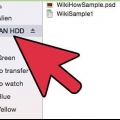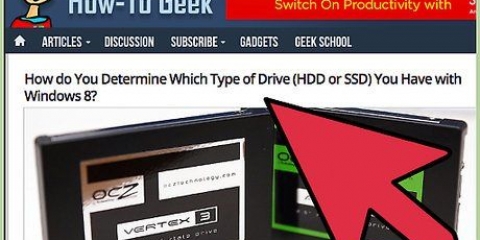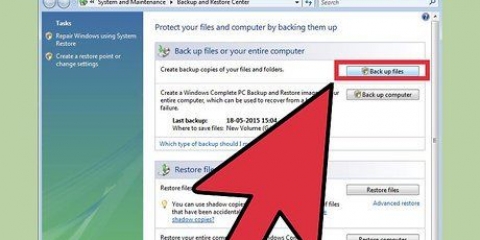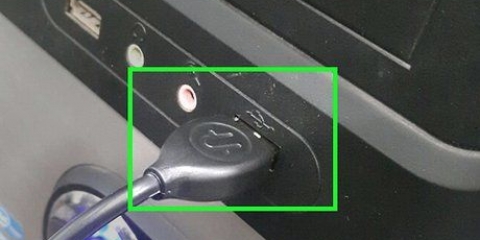Hvis du kobler til den primære harddisken, bør SATA-kabelen kobles til den første SATA-kanalen. Den kan være merket SATA0 eller SATA1. Se hovedkortdokumentasjonen for detaljert informasjon om hovedkortet. Sekundære stasjoner må kobles til neste tilgjengelige SATA-kanal. Den blå enden av kabelen kobles til hovedkortet. Den svarte kontakten kobles til den primære (Master) stasjonen, mens den svarte kontakten kobles til en hvilken som helst sekundær stasjon (Slave). Sett din primære stasjonsjumper som Master. Jumperdiagrammet er skrevet ut på harddisken (hvis riktig). Hvis du installerer en sekundær stasjon, men den er den eneste som er koblet til kabelen, bør den også settes som Master.
For å installere Windows på nytt kan du bruke veiledningen som passer ditt system: Windows XP Windows Vista Windows 7 Windows 8 (på engelsk) Leopard (på engelsk) Snow Leopard (på engelsk) Mountain Lion (på engelsk) 

For å installere Windows på nytt kan du bruke veiledningen som passer ditt system: Windows XP Windows Vista Windows 7 Windows 8 (på engelsk) Leopard (på engelsk) Snow Leopard (på engelsk) Mountain Lion (på engelsk)
Installere en harddisk
Innhold
Harddisken er det primære lagringsstedet for alle datadata. Hvis du går tom for plass, kan det være den mest praktiske løsningen å installere en ny stasjon. Hvis datamaskinen din har feilet, må du kanskje bytte ut den gamle defekte harddisken. Det er uansett mulig å gjøre dette selv i stedet for å ta datamaskinen til reparatøren. Les videre for å lære hvordan du gjør dette.
Trinn
Metode 1 av 2: Installere en harddisk på et skrivebord

1. Slå av datamaskinen. Slå av strømmen med knappen på baksiden. Hvis du kan nå innsiden av PC-en på denne måten, er det ikke nødvendig å koble fra alle kablene. Hvis dette ikke fungerer, fjern de nødvendige kablene og plasser PC-en et sted hvor du kan nå innsiden.
2. Fjern sidepanelene. Du trenger kanskje en skrutrekker til dette, men de fleste nyere datamaskiner har skruer som du kan åpne for hånd. Du må fjerne begge panelene for å kunne fjerne/installere harddisken.

3. Pass på at du ikke er statisk ladet. Berør en metallgjenstand (ikke datamaskinen din) som et dørhåndtak for å lade ut statisk elektrisitet.
4. Sørg for at du er jordet. Hvis datamaskinen fortsatt er tilkoblet (men strømmen er slått av) kan du jorde deg selv ved å berøre metallet på dekselet. Ellers er det viktig å jorde deg selv før du arbeider på innsiden av datamaskinen for å forhindre at en statisk ladning skader komponentene til datamaskinen.
5. Fjern den gamle harddisken (hvis tilstede). Hvis du fjerner en gammel harddisk, sørg for at alle kabler er koblet fra hovedkortet og strømforsyningen. Løsne skruene på begge sider av stasjonen og fjern den fra dekselet.
Du må kanskje fjerne andre kabler og komponenter for å få tilgang til harddisken hvis dekselet er på den lille siden.
6. Sett den nye stasjonen i kassen. Ta den nye harddisken ut av den antistatiske emballasjen og skyv den inn i det aktuelle huset. Dette kan noen ganger ta litt innsats, så vær forsiktig og juster skruehullene med huset.
Hvis du kan, bruk en lås med litt plass rundt. Dette gir mer luftsirkulasjon som holder systemet kjøligere, men dette er ikke avgjørende.
7. Fest harddisken. Når stasjonen er installert, fest den i dekselet med skruene som følger med (eller de du allerede hadde). Ideelt sett bør du bruke to skruer på hver side av harddisken til dette. Hvis harddisken ikke er riktig plassert, kan den rasle og forårsake støy. I tillegg kan det føre til at platen blir skadet.
Stram skruene godt, men ikke overdriv, da du også kan forårsake skade.

8. Koble en SATA-harddisk til hovedkortet. Nyere harddisker bruker SATA-kabler, som er tynne og ligner USB-kabler. Bruk en SATA-kabel for å koble harddisken til hovedkortet. SATA-kabler kan kobles til i begge retninger.
9. Koble en PATA (IDE) harddisk til hovedkortet. IDE-stasjoner er en eldre type og kan gjenkjennes på de lange radene med pinner på baksiden. IDE-stasjoner kobles til med en bred, flat IDE-kabel. Vanligvis er denne kabelen grå i fargen.
10. Koble strømforsyningen til harddisken. De fleste nyere strømforsyninger har SATA-plugger, men eldre strømforsyninger har vanligvis bare 4-pinners Molex-plugger. I så fall, og du fortsatt vil installere en SATA-stasjon, trenger du en Molex-til-SATA-adapter. IDE-stasjoner bruker Molex-kontakten.
Sørg for at alle koblinger er tette. Sjekk at ingen av kablene kan løsne ved å vrikke litt på dem.
11. Lukk datamaskinen igjen. Sett tilbake sidepanelene på PC-en og koble til datamaskinen igjen. Slå på strømmen og deretter datamaskinen.

12. Fullfør installasjonen. Når alt er koblet til og datamaskinen kjører igjen, må du fullføre installasjonen av harddisken fra PC-en. Hvis du byttet ut den primære stasjonen, må du installere operativsystemet på nytt. Hvis du har lagt til en stasjon, må du formatere stasjonen før du kan bruke den.
For å installere OS X på nytt kan du bruke veiledningen som passer ditt system:
For å formatere harddisken kan du denne veiledningen bruk for alle systemer.
Metode 2 av 2: Installere en harddisk i en bærbar datamaskin
1. Slå av den bærbare datamaskinen. Slå av den bærbare datamaskinen helt (ikke i hvilemodus). Snu maskinen og ta ut batteriet. Dette vil bidra til å forhindre elektrisk støt.
2. Åpne harddiskdekselet. Du finner dette på bunnen av den bærbare datamaskinen. Du trenger en liten stjerneskrutrekker for å skru av panelet. Du kan kjenne igjen panelet fordi det har en harddisklogo trykt ved siden av.
Det er nesten ingen bærbar PC som har plass til mer enn 1 harddisk. En bærbar datamaskin av høyere kvalitet kan ha plass til to. Forutsatt 1 harddisk, er det nødvendig å installere operativsystemet på nytt etter at du har satt inn den nye stasjonen.

3. Pass på at du ikke er statisk ladet. Berør en metallgjenstand (ikke datamaskinen din) som et dørhåndtak for å lade ut statisk elektrisitet.

4. Skru av harddisken. Avhengig av din bærbare datamaskin, kan det være nødvendig å fjerne 1 eller flere skruer for å fjerne stasjonen. Ikke alle harddisker er sikret med skruer.
5. Trekk i båndet for å frigjøre platen. Harddisken vil smekke tilbake omtrent en tomme, slik at du kan fjerne den fra dekselet. Oppbevar den gamle harddisken på et trygt sted i tilfelle du vil hente data fra den.
6. Sett inn den nye harddisken. Pass på at du setter stasjonen riktig inn i kassen. Når harddisken er på plass, skyver du den godt inn i kontaktene. Ikke tving noe, ellers kan du skade kontaktene. Hvis harddisken er helt sikret i huset, stram eventuelle skruer.
7. Lukk den bærbare datamaskinen igjen. Når harddisken er installert, setter du på stasjonsdekselet og erstatter batteriet. Sørg for at alle paneler er tette og låst. Du må nå klargjøre den nye harddisken for å kunne bruke den:
For å installere OS X på nytt kan du bruke veiledningen som passer ditt system:
For å formatere harddisken kan du denne veiledningen bruk for alle systemer.
Tips
- Vær oppmerksom på statisk elektrisitet når du begynner å jobbe med datamaskinens komponenter. Bruk en antistatisk stropp eller berør skruen til en lysbryter som er på for å jorde deg selv før du berører innsiden av en PC og dens komponenter og kabler.
- Harddisker utvikler varme når de slås på. Hvis datamaskinen din har flere harddiskplasser, ordner du stasjonene slik at det er nok plass til at kjøleluften kan sirkulere i systemet.
Artikler om emnet "Installere en harddisk"
Оцените, пожалуйста статью
Populær